在当今的数字化时代,图片透明化已经成为图像处理领域中的一项基本技能。无论是在网页设计、图形设计,还是在多媒体制作中,透明图片都能为视觉效果增添层次感和吸引力。本文将从不同软件和在线工具的使用入手,详细介绍如何轻松将图片变为透明效果,同时探索这一技能在各个领域的应用。
透明度是图像中某些部分可见性的度量,通常用百分比表示。0%表示完全透明,100%则为完全不透明。在许多视觉项目中,透明效果不仅可以帮助内容融为一体,还能增强设计的专业感。今天,我们就来了解几种将图片设置为透明的方法,尤其是利用Adobe Photoshop、GIMP、在线工具及PowerPoint等工具的技巧。
使用Photoshop将图片变透明
Adobe Photoshop是业内最受欢迎的图像编辑软件之一。对于设计师而言,掌握Photoshop的透明效果可以显著提升作品的质量。以下是在Photoshop中实现透明效果的步骤:
打开图片:启动Photoshop,选择“文件”菜单下的“打开”,找到并选择需要编辑的图片。
选择图层:确保你所操作的图层没有被锁定,通常背景图层是锁定的,需要双击解锁。
调整透明度:在图层面板中找到“透明度”滑块,通过拖动来调整透明度。实时预览效果,直到满意为止。
使用图层蒙版:若只需局部透明,可以添加图层蒙版,使用画笔工具涂抹黑色来隐藏部分区域,白色则显示。
保存图片:编辑完成后,选择PNG格式以保留透明效果,因为JPEG格式不支持透明度。
使用GIMP进行透明化处理
GIMP作为一款免费开源软件,功能与Photoshop相似。以下为GIMP进行透明化处理的步骤:
打开图片:启动GIMP并打开目标图片。
添加Alpha通道:右键点击图层,选择“添加Alpha通道”,使图片支持透明度。
使用橡皮擦工具:选择橡皮擦工具,删除想要透明的区域,或使用选择工具后按Delete键直接删除。
保存图片:将编辑后的图片导出为PNG格式。
在线工具的便捷性
对于不想安装软件的用户,许多在线工具提供了简单易用的透明化解决方案。以下是推荐的几个工具:
Remove.bg:这是一个专注于去除背景的在线工具,可以自动识别并去除背景使其变透明。
LunaPic:在LunaPic网站上传图片后,选择“透明”工具,点击希望变透明的颜色即可。
Canva:作为流行的在线设计工具,Canva允许用户上传图片后直接使用透明度滑块进行调整,然后下载为PNG格式。
PowerPoint中的透明化技巧
如果你身处于商务环境,不妨利用PowerPoint的软件特性调整图片透明度:
插入图片:在幻灯片中选择“插入”并添加需要编辑的图片。
调整透明度:在“格式”菜单中的“颜色”选项下,选择“设置透明色”,点击希望透明的颜色区域。
保存幻灯片:最后导出幻灯片为PNG格式以保留透明效果。
透明图片的广泛应用
透明图片的实用性显而易见,广泛应用于多个领域:
网页设计:可以使用透明图片创建层次感,例如背景与前景内容的融合。
图形设计:透明化图片有助于制作引人注目的海报、广告及品牌标识。
多媒体制作:在视频编辑时,将透明图片叠加于视频上可增添视觉吸引力。
社交媒体:透明图片则可为社交媒体的图文内容带来更高的点击率与分享量。
总结与未来展望
掌握图片透明化的技能,不仅能提升设计质量,也为多媒体内容创造提供了新的视角。无论使用何种工具,了解如何高效处理图片透明度,将为您的设计工作增添许多可能性。
在这条充满创造力的道路上,借助简单AI等智能工具,可以帮助您更高效地实现图像编辑工作。如果您还没有体验过这些方便的工具,不妨尝试一下,为您的项目增添鲜活的视觉效果!返回搜狐,查看更多